Como definir a resistência do prisma no momento da exportação do projeto de alvenaria?
O uso integrado do Eberick e o módulo Alvenaria do AltoQi Builder permite que sejam lançadas edificações com pavimentos de alvenaria estrutural, com toda a modulação e elevações detalhadas pelo módulo Alvenaria, e com a análise estrutural e dimensionamento de todos os elementos de alvenaria e concreto armado pelo Eberick.
Antes de exportar o projeto do módulo Alvenaria para o Eberick, é necessário definir a resistência de todos os prismas da família de blocos que estão sendo utilizadas no projeto. Esta resistência será considerada pelo Eberick para verificar se os blocos utilizados no projeto suportam aos esforços solicitantes.
Conferindo a família utilizadaInicialmente, na janela de Edificações, acesse o botão Editar propriedades, destacado na imagem abaixo:
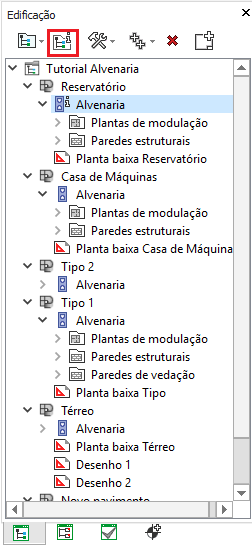
A janela Propriedades da edificação será exibida. Acesse a guia Projetos para visualizar a Classe e a Composição que estão sendo utilizadas para as paredes estruturais.

Observe que, no exemplo acima, está sendo utilizada a Classe Bloco de concreto estrutural (14x39) – Tutorial e a composição configurada é Prisma 3MPa (Classe B). Logo, para exportar este projeto, será necessário definir a resistência dos prismas pertencentes à família Bloco de concreto estrutural (14x39) – Tutorial.
Definindo resistências diferentes por pavimento
Além de possibilitar a configuração de uma resistência para a estrutura, também é permitido configurar resistências diferentes para cada nível do projeto.
Esta consideração pode ser interessante, sobretudo, para edificações de porte maior, onde os pavimentos inferiores serão submetidos a tensões muito superiores aos pavimentos sobrejacentes. Deste modo, não será necessário utilizar blocos muito resistentes, em geral, de custo maior, para os pavimentos superiores, proporcionando uma otimização dos custos do projeto estrutural.
Para definir a resistência do prisma para cada pavimento da estrutura, na mesma janela de Propriedades da edificação apresentada anteriormente, clique sobre o item Composição e defina a classe de blocos desejada para cada nível de projeto. Note que, ao definir diferentes classes para a edificação, a composição passará a ser indicada como VAR (variável).
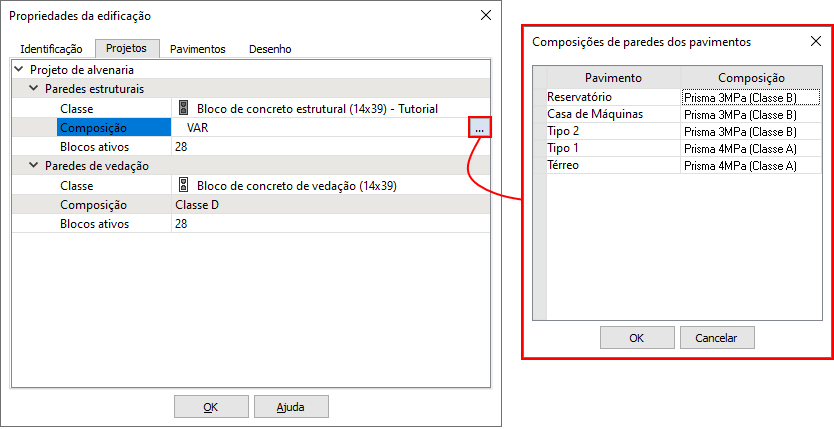
Do mesmo modo que para estruturas com apenas uma composição, para exportar a edificação, será necessário definir a resistência de todos os prismas pertencentes à família de blocos estruturais selecionada para o projeto, através do procedimento apresentado na próxima etapa deste artigo.
Definindo a resistência de prisma da composição de paredes utilizadaAcesse o menu Arquivo – Cadastro – Paredes. Nesta janela serão exibidas todas as classes de blocos cadastradas pelo usuário e também quais as composições cadastradas para cada uma destas classes.
Busque a família que está sendo utilizada no projeto. Dentro da família, serão mostradas as composições cadastradas. Ao clicar sobre a composição (a composição utilizada neste exemplo está destacada pela seta na imagem abaixo), o lado direito da janela mostrará informações sobre a mesma:
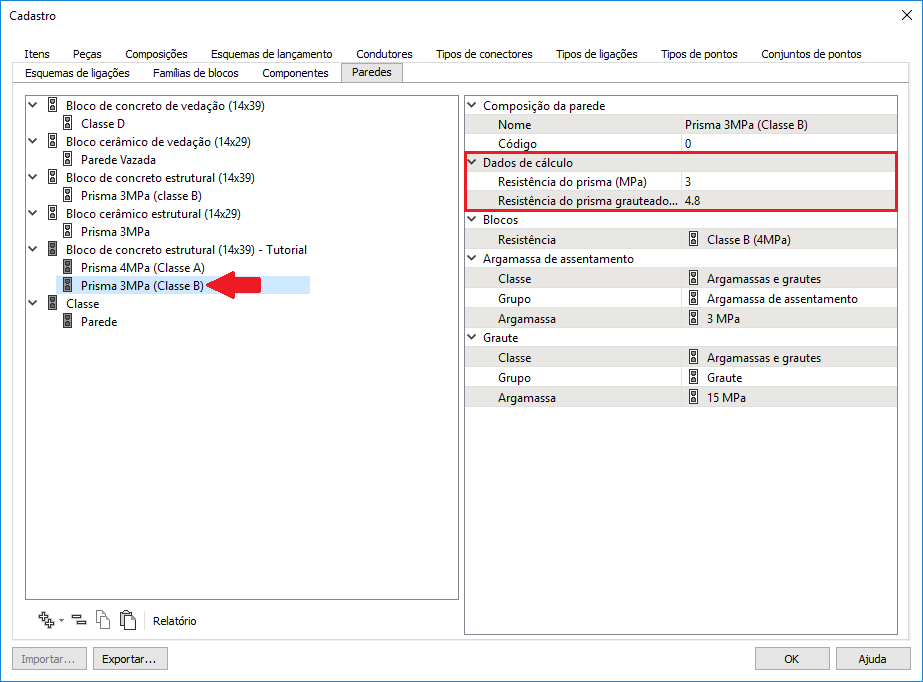
Agora, é necessário configurar os Dados de cálculo, como mostrado acima. Determine a Resistência do prisma e a Resistência do prisma grauteado e clique em OK. Após este procedimento, a resistência do Prisma 3MPa (Classe B) encontra-se configurada. Caso esta seja a única composição existente nesta família, o projeto já pode ser exportado. No exemplo mostrado acima, a família Bloco de concreto estrutural (14x39) – Tutorial também possui o Prisma 4MPa (Classe A) e portanto também é necessário cadastrar a resistência deste prisma, para que seja possível exportar o projeto. Para configurar esta resistência, realize os mesmos procedimentos feitos para o Prisma 3MPa (Classe B).
Mensagem de erro: "Resistência de prisma não definida"
Caso o usuário note que após definir a resistência de prisma da composição de paredes que irá utilizar, ao executar o comando "Exportar projeto de alvenaria" é exibida a mensagem "Resistência de prisma não definida", isso indica que é necessário conferir novamente no menu Arquivo - Cadastro - Paredes, para a parede adotada no projeto, se todas as composições desta parede estão com as resistências de prisma e de prisma grauteado configuradas.
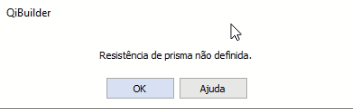
Quando todos os prismas da família utilizada no projeto estiverem com suas resistências cadastradas, o projeto poderá ser exportado, como apresenta o artigo Como associar o projeto de alvenaria com o Eberick.
![Brand Vertical-PRINCIPAL-1.png]](https://suporte.altoqi.com.br/hs-fs/hubfs/Brand%20Vertical-PRINCIPAL-1.png?width=70&height=63&name=Brand%20Vertical-PRINCIPAL-1.png)